1.安装:
在网站http://www.microsoft.com/whdc/system/sysperf/perftools.mspx上下载你需要的最新版本,我下载的是WPT Kit, v.4.1.1 - x64 version,xperf_x64.msi。
安装非常简单,双击安装包,安装过程选择你喜欢的安装方式(我选择典型安装),其余全部默认。安装位置默认安装在:C:/Program Files/Microsoft Windows Performance Toolkit/。安装完成察看该目录可发现如下三个重要的工具:
Xbootmgr.exe 启动跟踪捕获工具
Xperf.exe 主要用于事件跟踪捕获
xperfview.exe 是一个可视化的性能分析器。
安装完成可在这里http://msdn.microsoft.com/en-us/library/cc305187.aspx察看帮助了解其使用方法。
2、系统启动性能分析:
常常会发现系统使用一段时间后,启动越来越慢,那么想知道到底是什么原因引起的问题吗?系统启动过程中到底经历了哪些步骤呢?到底是磁盘碎片太多,还是装了什么不好的软件导致的呢?
1)使用xbootmgr工具搜集启动的信息
以管理员身份运行cmd.exe,定位到C:/Program Files/Microsoft Windows Performance Toolkit/,输入命令:xbootmgr.exe -trace boot,命令执行后,vista系统会自动重启,收集系统启动相关信息,重启完成后会弹出提示框让你等一两分钟,然后会发现在C:/Program Files/Microsoft Windows Performance Toolkit/目录下生成启动相关信息的日志文件boot_BASE+CSWITCH_1.etl
2)分析启动过程和性能
同样以管理员身份运行cmd.exe,定位到C:/Program Files/Microsoft Windows Performance Toolkit/,输入命令:xperf -i "boot_BASE+CSWITCH_1.etl" -o systemboot.xml -a boot,开始分析,同时在安装目录下生成systemboot.xml文件。也可以不输出xml文件,xperf -i "boot_BASE+CSWITCH_1.etl" -a boot直接在命令行下分析。
发现没有,这个xml文件要分析起来还是比较费事的,而我们的xperfview.exe这个工具却还没有用上,ok,用它来看看。输入命令:xperfview.exe "boot_BASE+CSWITCH_1.etl",可以发现xperfview分析完成之后生成了下方的图片。将cup利用率,磁盘读写,磁盘利用率,启动时进程运行情况,服务运行情况,winlogon进程启动情况,都以图表的形式列出来,这样分析就简单多了。
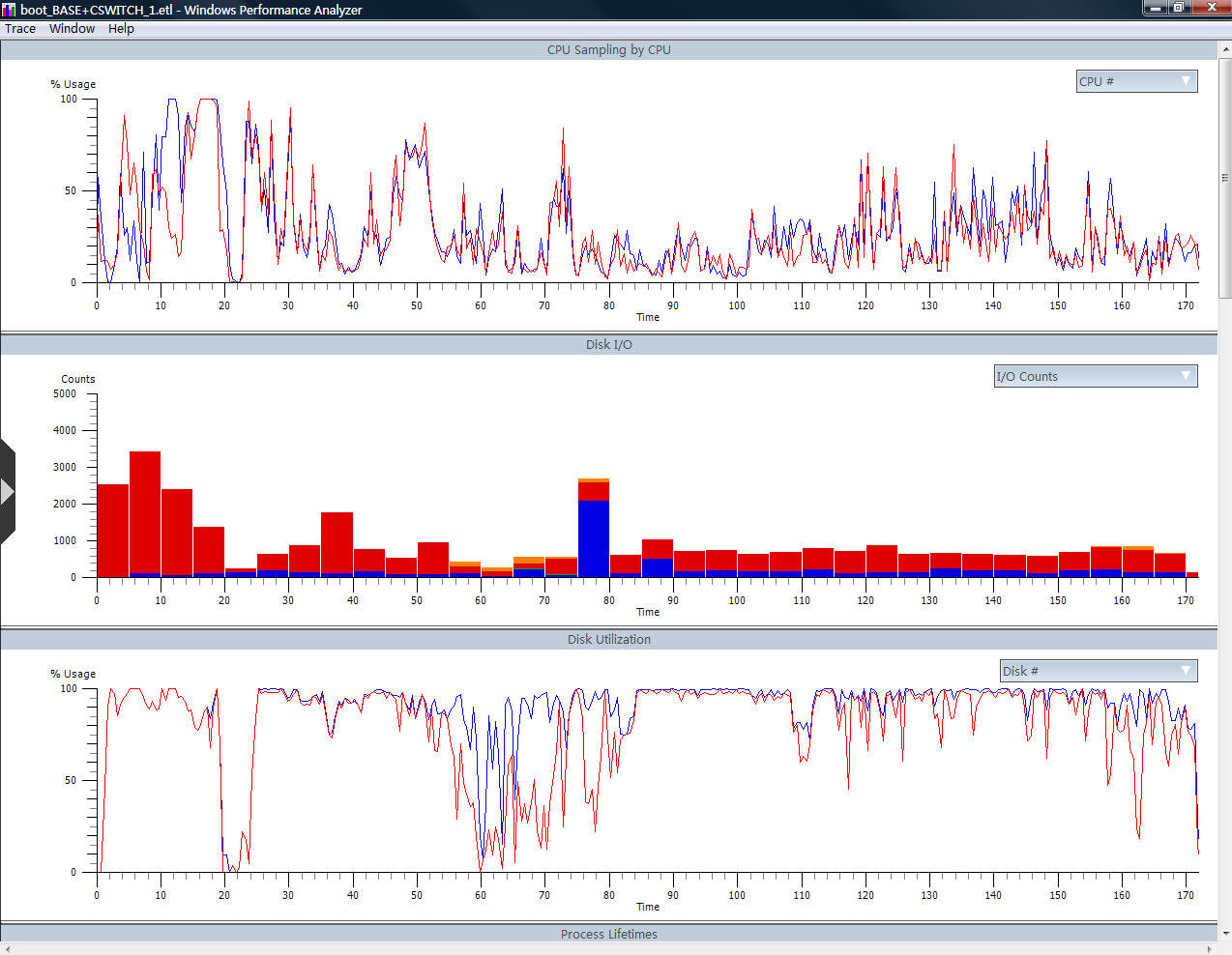 下面分别来分析系统启动过程中的各个状态:
下面分别来分析系统启动过程中的各个状态:
a)CPU使用:
从下图1中可以详细的看到在系统启动的各个时间段cpu占用情况,由于本机是双核cpu所以看到的是两条曲线。可以看出系统启动过程中我的cpu占用比较高,甚至达到100%,系统总的启动时间为170s 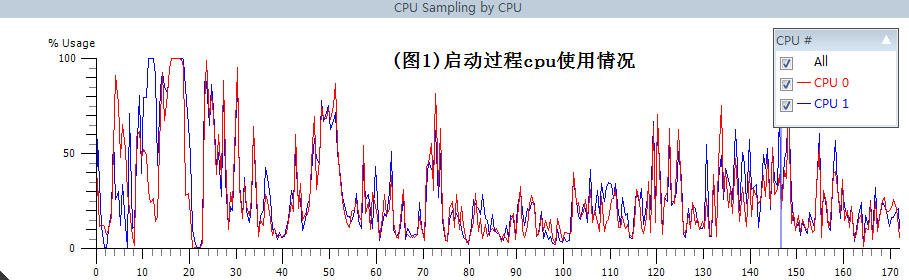
b)Disk I/O 读写
从下图2显示的是系统启动过程中磁盘读写情况,红色表示读,蓝色表示写,可以看出系统启动读磁盘比较多,交替的会有少量写的情况。 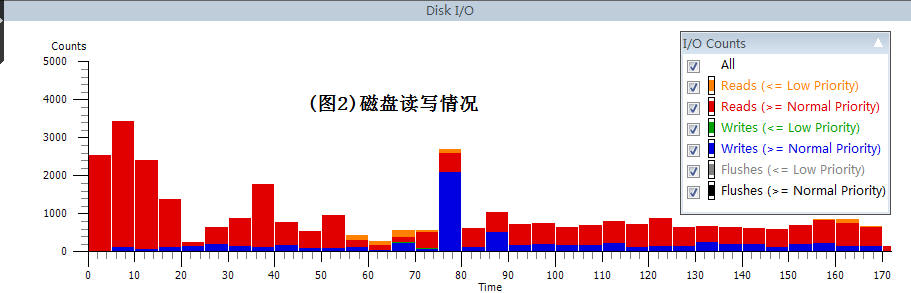
c)磁盘利用率(disk utilization)
下图3显示的是磁盘读写过程中磁盘的利用率,可以看出我的系统启动过程中大部分时间磁盘利用率都在100%,是vista系统启动过程中读写太频繁,还是有什么东西在作怪呢? 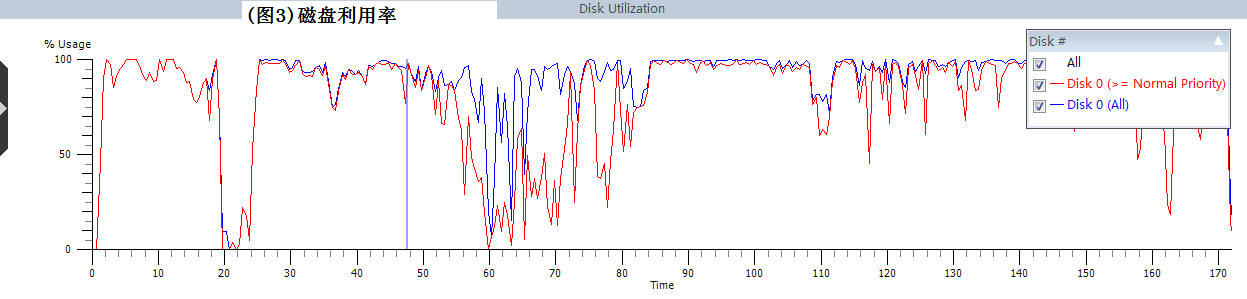
d)进程启动时间(process lifetimes)
图4是系统启动过程中启动了哪些进程,各个进程的启动时机和生命周期。这个也是大家需要主要分析的地方,有可能就是这里面的一个进程导致你系统启动慢。
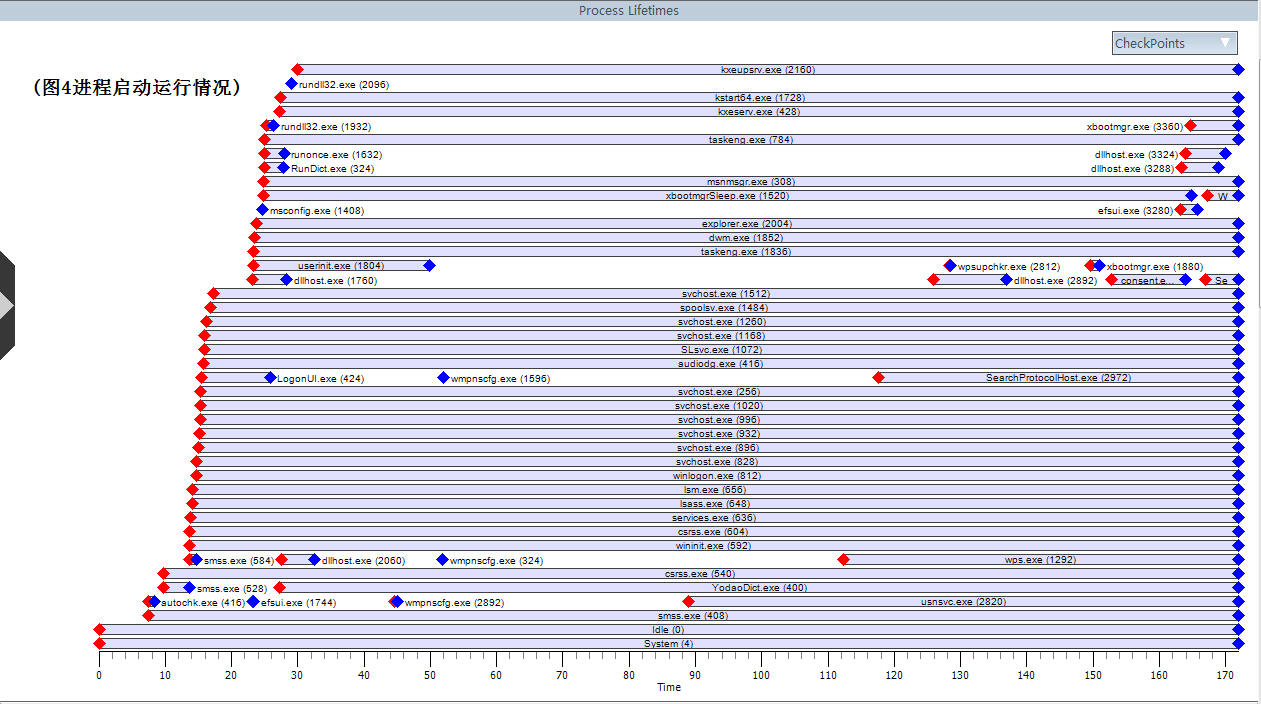
system和idle是系统最先启动的系统态进程,在真正的用户态进程启动是从smss.exe开始的,在这之前主要是windows内核和执行体包括运行在内核的各种驱动程序的启动时间,我的机器还好,仅花了不到十秒时间,有的系统装的东西太多,跑得太久,可能会花上上百秒的时间。关注进程可以发现红色表示开始启动时间,蓝色表示启动完成。结合下图5可以详细的分析每一个阶段,进程做的事情。
e) 下图5显示的是进程的磁盘利用率(disk utilization process) 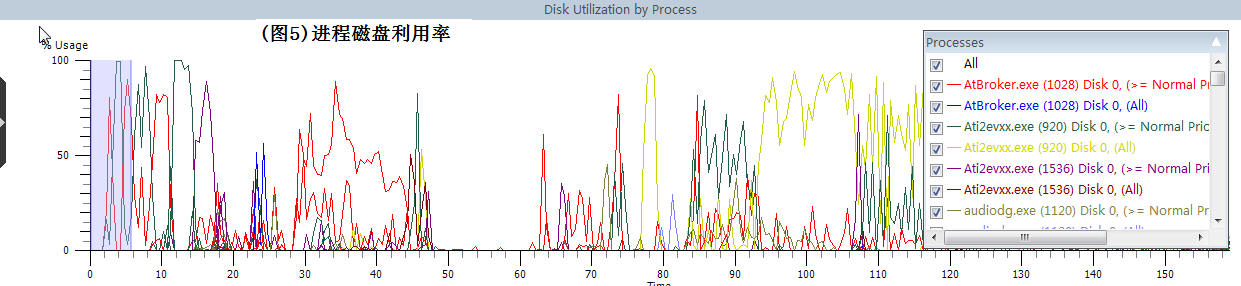
如果要关注某一个阶段的进程读写情况,可以选中对应的时间段的详情,我这里选择系统刚启动这段时间,鼠标右键选择:Detail Graph,将详细列出各个磁盘的访问频度,如下图:
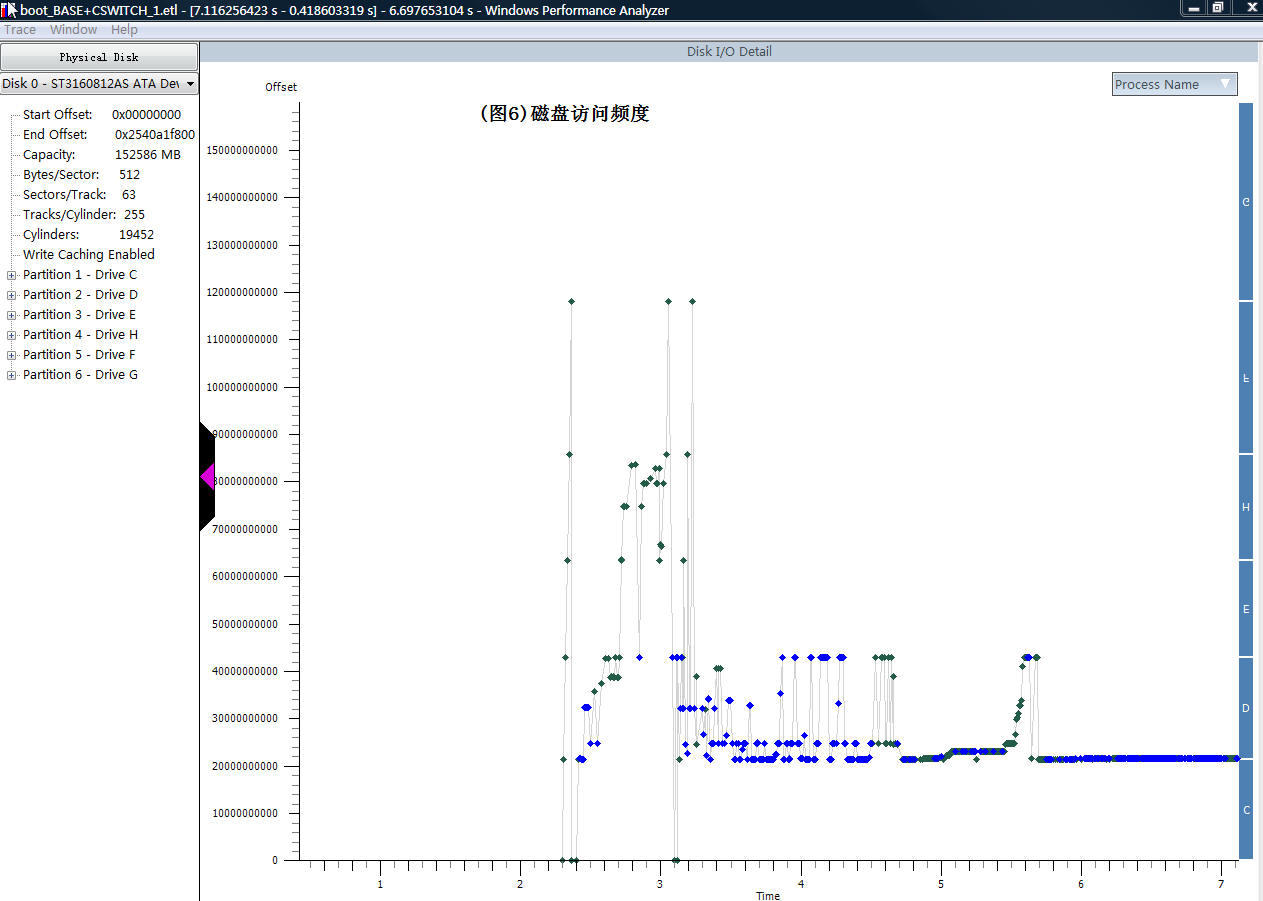
本机系统盘刚开始部分访问比较频繁,这是比较正常的,系统启动要读写windows相关目录的文件。还可以在disk utilization process图中鼠标右键选择Summary Table,xperfview会以一个报表的形式显示这个时间段的进程操作情况。
f)服务启动一览(service)
通过图7的表可以系统启动过程中各个服务的启动顺序和时间,例如你可以查看杀毒软件的服务什么时候启动的,什么时候开始保护系统的。
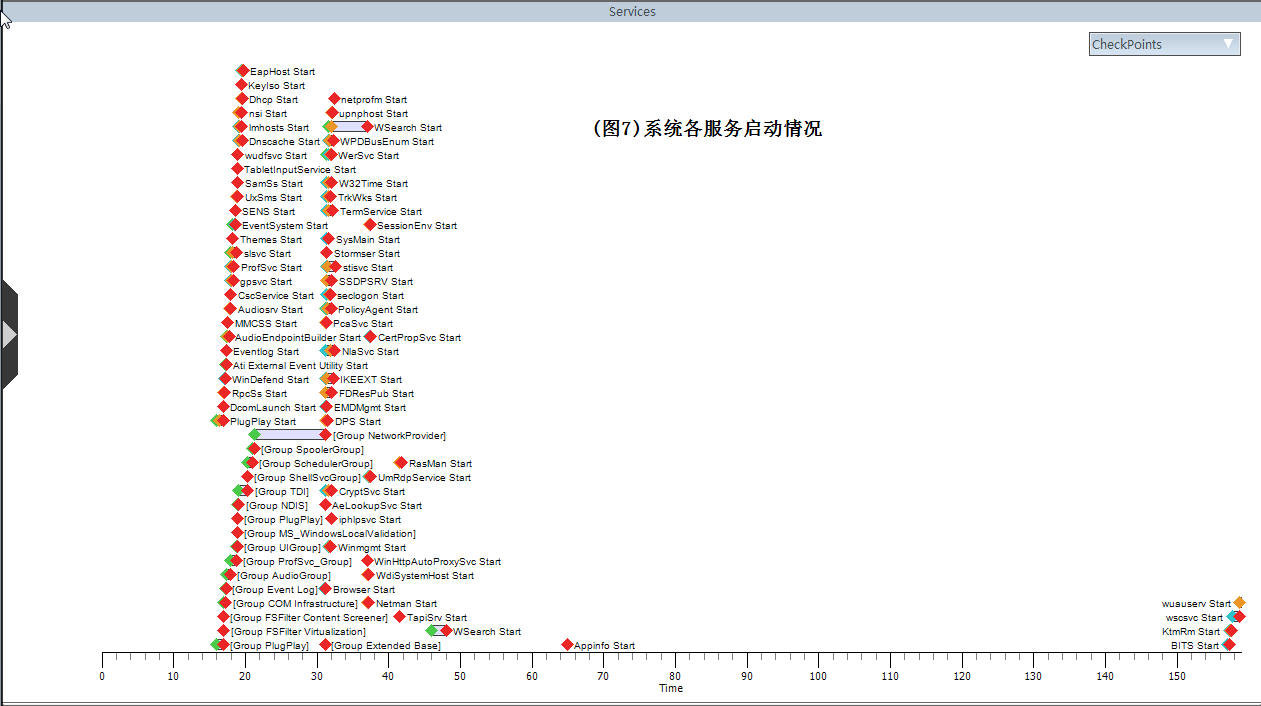
g)系统登陆相关(winlogon)
如果想了解,系统登陆整个过程,和相关细节,可以查看winlogon图表。

由于我的机子整个启动过程还比较正常,所以没有发现什么问题,但是通过分析可以了解整个系统的启动过程,也是很美妙的事情。






















 9357
9357











 被折叠的 条评论
为什么被折叠?
被折叠的 条评论
为什么被折叠?








